माइस्पेस खाता रद्द करना एक त्वरित और आसान प्रक्रिया है। यदि आप जानना चाहते हैं कि केवल एक मिनट में अपना माइस्पेस खाता कैसे रद्द किया जाए, तो इन चरणों का पालन करें।
कदम
विधि 1 में से 2: क्लासिक माइस्पेस पर अपना खाता रद्द करना
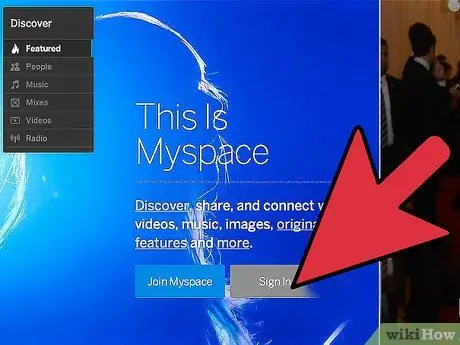
चरण 1. अपने माइस्पेस खाते में लॉग इन करें।
अपने खाते तक पहुंचने के लिए अपना उपयोगकर्ता नाम और पासवर्ड टाइप करें।
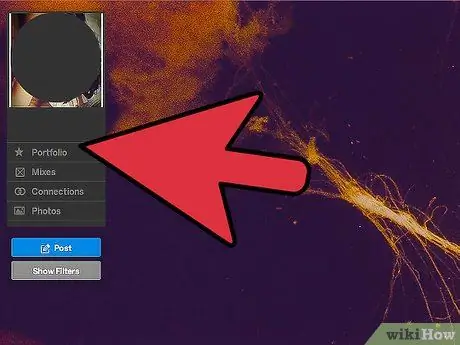
चरण 2. "मेरी सामग्री" पर क्लिक करें।
यह आपके होम पेज के ऊपर बाईं ओर से तीसरा विकल्प है।
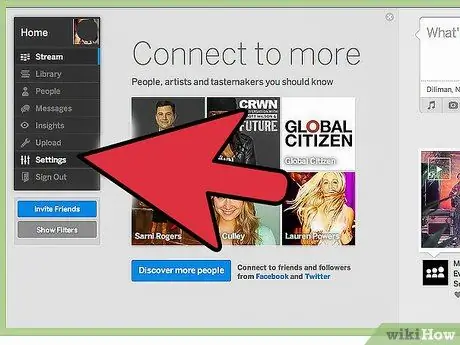
चरण 3. "खाता सेटिंग" चुनें।
"ड्रॉप-डाउन मेनू के निचले भाग में "खाते" के अंतर्गत यह पहला विकल्प है।
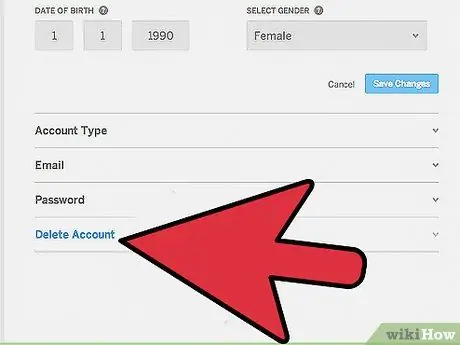
चरण 4. "खाता रद्द करें" चुनें।
आप इस विकल्प को स्क्रीन के बाईं ओर "खाता सेटिंग और गोपनीयता" के अंतर्गत पा सकते हैं।
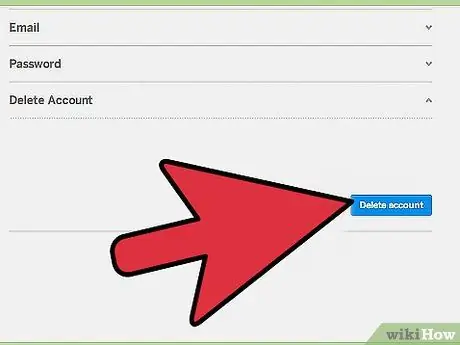
चरण 5. फिर से "खाता रद्द करें" चुनें।
आपने अपना खाता रद्द क्यों किया, इस बारे में आप एक टिप्पणी छोड़ सकते हैं। आपको यह पुष्टि करने के लिए एक पुष्टिकरण ईमेल भेजा जाएगा कि आप वास्तव में अपना खाता रद्द करना चाहते हैं।
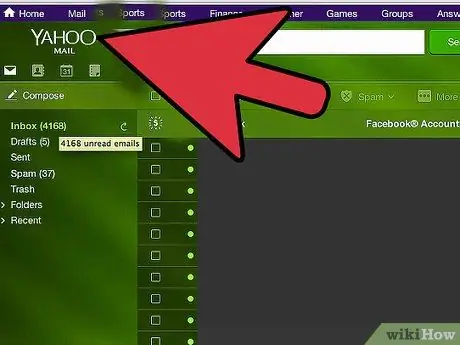
चरण 6. पुष्टिकरण ईमेल खोलें और दिए गए लिंक पर क्लिक करें।
माइस्पेस आपको एक लिंक पर निर्देशित करेगा जिसका उपयोग आप यह पुष्टि करने के लिए कर सकते हैं कि आप वास्तव में अपना खाता रद्द करना चाहते हैं।
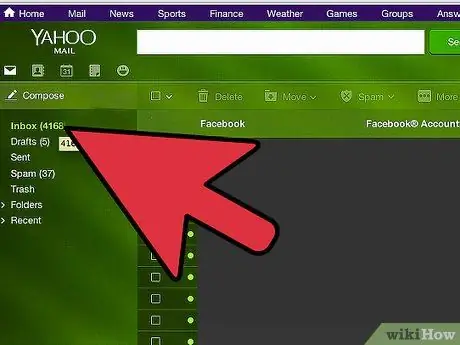
चरण 7. अपने ईमेल पते की पुष्टि करें।
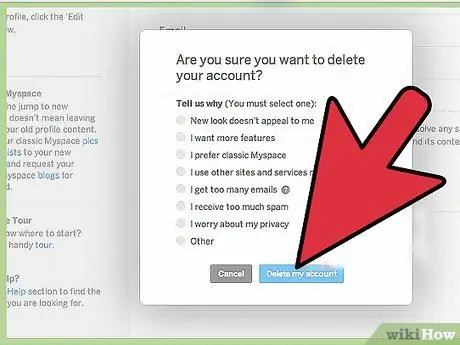
चरण 8. "खाता रद्द करें" चुनें।
आपका खाता रद्द कर दिया जाएगा। प्रक्रिया पूरी होने के लिए कृपया 48 घंटे तक प्रतीक्षा करें।
विधि २ का २: न्यू माइस्पेस पर अपना खाता रद्द करना

चरण 1. माइस्पेस में लॉग इन करें।
अपना उपयोगकर्ता नाम और पासवर्ड टाइप करें।
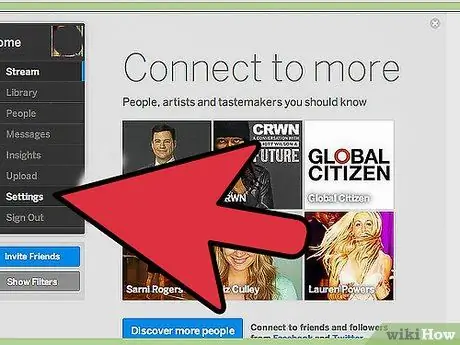
चरण 2. "सेटिंग्स" पर क्लिक करें।
आप इस विकल्प को "होम" मेनू के तहत दूसरा पा सकते हैं।
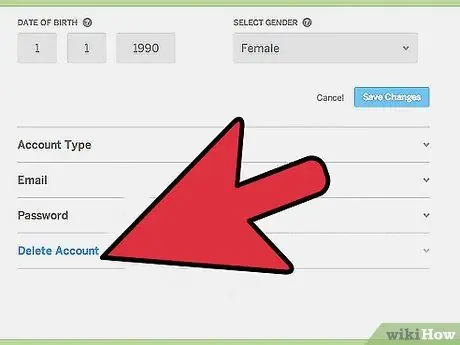
चरण 3. "खाता हटाएं" चुनें।
यह स्क्रीन के नीचे दाईं ओर एक विकल्प है। यह आपको एक नई स्क्रीन पर ले जाएगा।
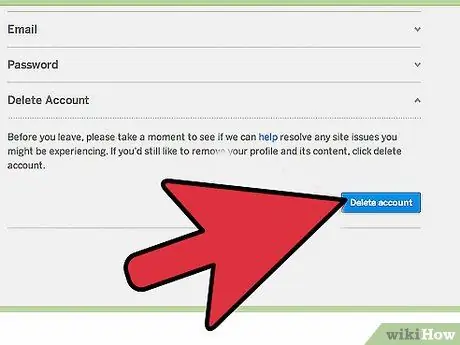
चरण 4. फिर से "खाता हटाएं" चुनें।
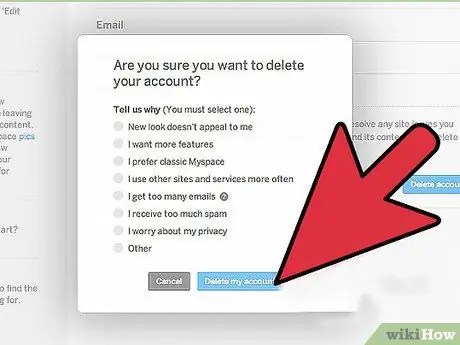
चरण 5. कारण चुनें कि आप अपना खाता क्यों हटाना चाहते हैं और "मेरा खाता हटाएं" चुनें।
आप बिना कारण बताए अपना अकाउंट डिलीट नहीं कर पाएंगे। इससे आपका अकाउंट डिलीट हो जाएगा।
टिप्स
- यदि आप किसी समस्या के बारे में माइस्पेस को ईमेल करते हैं, तो हो सकता है कि वे तुरंत प्रतिक्रिया न दें या कुछ निश्चित दिनों में प्रतिक्रिया न दें।
- हो सकता है कि आपके द्वारा उपयोग किए जाने वाले कुछ ईमेल माइस्पेस के साथ काम न करें। दूसरे शब्दों में, आपको अपना खाता रद्द करने या अपना खाता सत्यापित करने के लिए माइस्पेस से कोई ईमेल प्राप्त नहीं हो सकता है। आप अपने ईमेल को Google मेल या AOL में बदल सकते हैं क्योंकि वे आमतौर पर MySpace से तुरंत ईमेल डिलीवर करते हैं।
- यदि आप अपना खाता हटाते हैं, तो यह हमेशा के लिए खो जाएगा।
- ऐसा केवल तभी करें जब आप पूरी तरह से आश्वस्त हों कि अब आप माइस्पेस खाता नहीं चाहते हैं।
- आपके खाते की सभी जानकारी हटा दी जाएगी और आप इसे पुनर्प्राप्त नहीं कर पाएंगे।







